La scorsa settimana, due membri di GT sono stati infettati dal virus di reindirizzamento della ricerca di Yahoo sul proprio Mac. Tecnicamente, non è un virus ma un hacker del browser che controlla il motore di ricerca predefinito del tuo browser. Non importa cosa stai cercando di fare, finirai per utilizzare il motore di ricerca Yahoo su Safari o Chrome o Firefox. Se sei nella nostra stessa barca, continua a leggere per risolvere il problema.
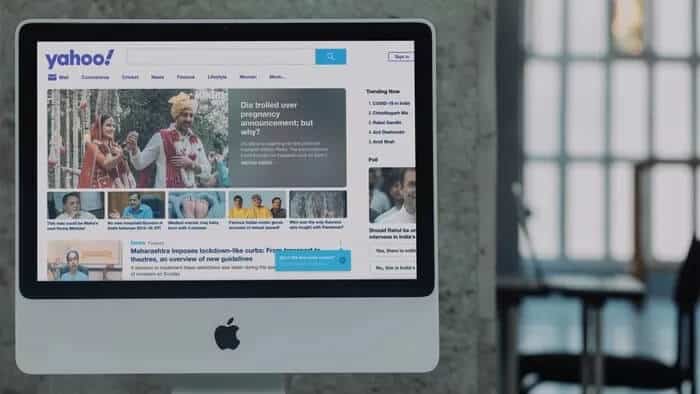
Prima di parlare dei modi per sbarazzarsi del reindirizzamento della ricerca di Yahoo su un Mac, capiamo prima di cosa si tratta e come potrebbe aver raggiunto il tuo Mac.
Che cos'è il virus yahoo rootato
Prima di andare avanti e iniziare a colpire Yahoo sui social media, ti assicuriamo che non è colpa di Yahoo. Un hacker ha creato uno script dannoso che reindirizza la home page del tuo browser a Yahoo. Perché Yahoo allora? Bene, è un popolare motore di ricerca ed è probabile che le persone non saranno in grado di notare la differenza.
La pagina viene iniettata con molti annunci pubblicitari che portano denaro alla persona che ha creato il testo dannoso. È anche possibile che rubi dati incluso il tuo indirizzo IP e anche le query di ricerca.
Ragioni dietro le nuove richieste di Yahoo
- L'utente va al sito Web ufficiale del prodotto per scaricare il software e, a causa della mancanza di un occhio acuto, fa un errore di ortografia e va invece a una fonte falsa che sembra identica. In questi casi, l'utente scarica malware anziché software legittimo.
- Qualcuno sta scaricando del software gratuito, di solito un downloader di video o Editor PDF , un convertitore audio o qualcosa del genere — e potrebbe anche non notare di aver scaricato malware in bundle con questo programma gratuito. Ragazzi, c'è un motivo per cui vi consigliamo di attenervi al Mac App Store o a nomi di prodotti noti.

- Hai fatto clic su molti annunci pop-up sul Web e scaricato un'estensione Web di terze parti che ha rilevato le preferenze del motore di ricerca del tuo Mac.
Ora, risolviamo il problema di reindirizzamento di Yahoo.
1. Disinstalla le app sconosciute dal MAC
Questo è il passaggio più logico. L'installazione involontaria di app di terze parti è il motivo principale per cui i browser vengono spesso colpiti dall'errore di reindirizzamento di Yahoo. Segui i passaggi seguenti per disinstallare app di terze parti sconosciute dal Mac.
Passo 1: apri menu Finder Di Dock.
Passo 2: Vai alla lista Applicazioni E cerca app sconosciute che non ricordi di aver scaricato o che non sembrano software originali.
Alcuni esempi possibili sono TakeFresh, TopResults, FeedBack, ApplicationEvents, GeneralOpen, PowerLog o WebDiscover.
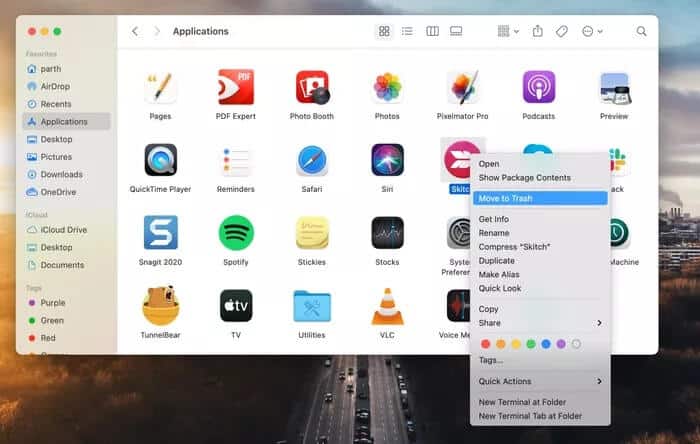
Passo 3: Seleziona una di queste o altre app sospette e trascinale nel cestino.
2. DISINSTALLA GLI EXTRA DA SAFARI E GOOGLE CHROME
Normalmente, non avrai problemi con Componenti aggiuntivi di Safari Ogni estensione è strettamente monitorata da Apple e puoi scaricarla solo dal Mac App Store. Tuttavia, si consiglia sempre di rimuovere qualsiasi estensione sospetta dal browser predefinito.
Safari
Passo 1: Aprire Browser Safari su Mac.
Passo 2: Individuare Safari sulla barra dei menu e fare clic Preferenze.
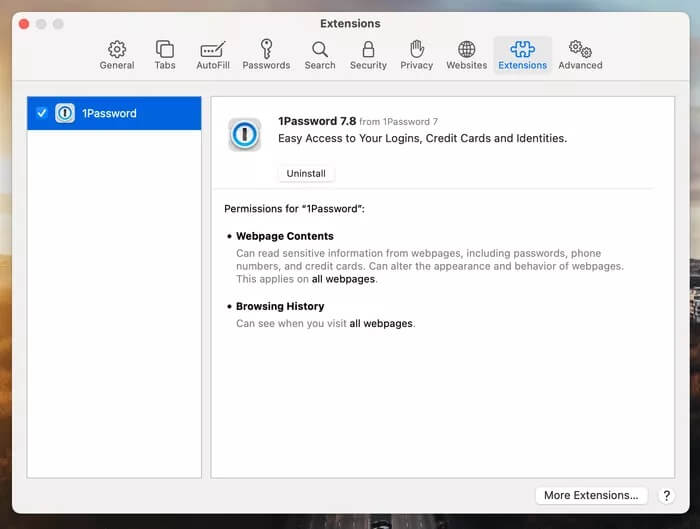
Passo 3: Vai alla lista Aggiunte , cerca un nome di estensione sconosciuto e seleziona disinstallare dal menù laterale.
Google Chrome
Le estensioni svolgono un ruolo fondamentale nell'ecosistema di Chrome. Alcune estensioni potrebbero non essere gestite attivamente, potrebbero non essere aggiornate o causare incompatibilità con le nuove versioni di Chrome. Inoltre, le estensioni dannose potrebbero preferire il motore di ricerca Yahoo anziché Google.
Se hai installato dozzine di estensioni di Chrome, può essere difficile sapere quale causa il problema.
Per questo motivo, la soluzione più semplice è Disabilita tutti i componenti aggiuntivi Quindi abilita solo le estensioni di cui hai bisogno ogni volta.
Passo 1: Aperto Google Chrome e fai clic sul menu dei tre punti in alto.
Passo 2: Vai a più Di Utensili> aggiunte.
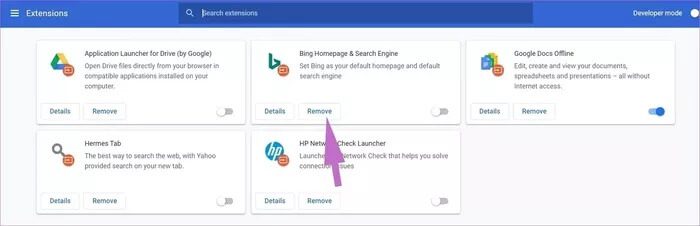
Passo 3: Si aprirà il menu delle estensioni. Fai clic sul pulsante Rimuovi e rimuovi le estensioni di Chrome.
3. Ripristina Google Chrome
Il ripristino del browser Google Chrome ripristina la pagina di avvio, la pagina Nuova scheda, il motore di ricerca e le schede bloccate. Disattiverà anche tutte le estensioni e cancellerà i dati temporanei come cookie e cache. I tuoi segnalibri, cronologia e password salvate non verranno cancellati. Segui i passaggi seguenti per ripristinare il browser Google Chrome.
Passo 1: Aperto Google Chrome واضغط ج Menù triplo I punti sono nell'angolo in alto a destra.
Passo 2: Scorri la scheda verso il bassoimpostazioni”, quindi fare clic sul pulsante "Opzioni avanzate".
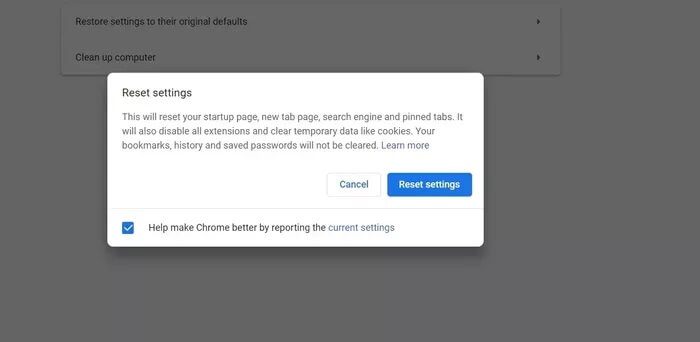
Passo 3: Scorri verso il basso fino all'opzione Ripristina impostazioni per le impostazioni predefinite originali mostrata direttamente di seguito. Quindi, fai clic sull'opzione Ripristina le impostazioni alle impostazioni predefinite originali.
Passo 4: clicca sul pulsante Ripristina le impostazioni Per conferma.
4. Usa Chrome Malware Scanner
Sapevi che Google Chrome ha uno scanner di malware integrato per rimuovere qualsiasi file di download sospetto? Segui i passaggi seguenti per utilizzare l'opzione nel browser Chrome.
Passo 1: Aperto Chrome e vai a impostazioni.
Passo 2: Scorri verso il basso e tocca Opzioni avanzate per sbloccare tutto impostazioni.
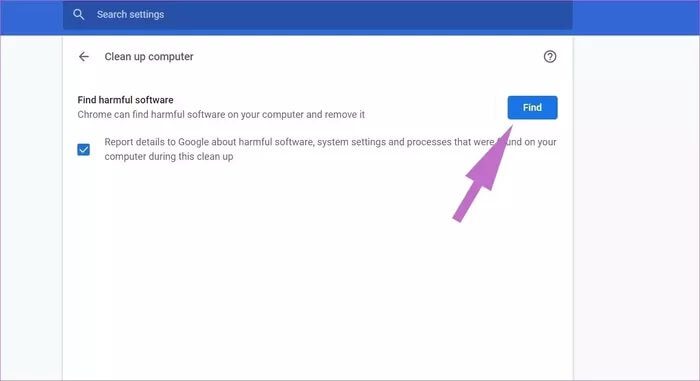
Passo 3: Scorri verso il basso fino alla sezione Ripristina e pulisci e clicca Pulizia del computer.
Si aprirà una finestra in cui è possibile eseguire una scansione malware in Chrome. Basta selezionare il pulsante Cerca per avviare la scansione.
5. Usa il software sbagliato
Malwarebytes è uno dei software anti-malware più popolari e ampiamente utilizzati per Mac, e per una buona ragione. Malwarebytes identifica e rimuove malware, adware, spyware e altre minacce prima che possano infettare il tuo Mac.
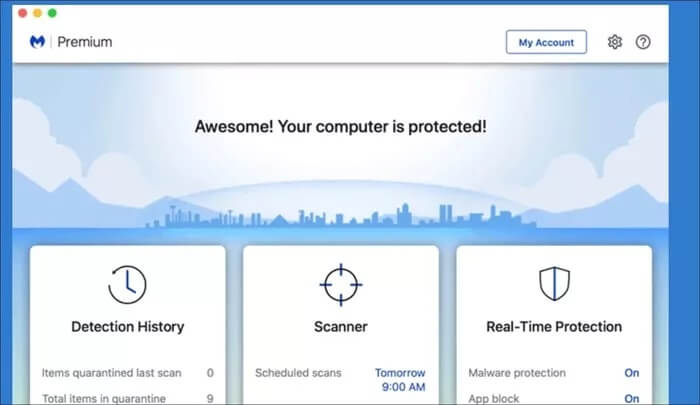
Il programma rileva e rimuove il malware in tempo reale senza alcuna interazione da parte dell'utente.
Scarica il software dal link sottostante ed esegui una scansione sul tuo Mac.
Inizia a navigare in sicurezza
L'errore di reindirizzamento della ricerca di Yahoo può rovinare la tua esperienza di navigazione e rallentare il tuo Mac. Inoltre, può iniettare annunci e rubare i tuoi dati personali. Quindi, prima che la situazione sfugga di mano, segui le soluzioni di cui sopra per rimuovere il fastidio del reindirizzamento di Yahoo che causa malware dal Mac.










